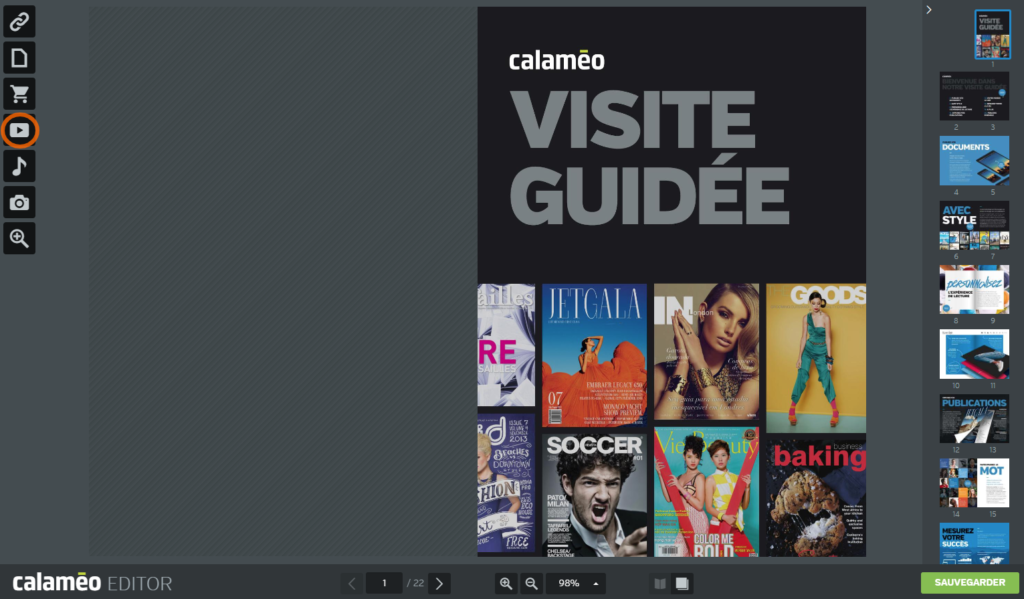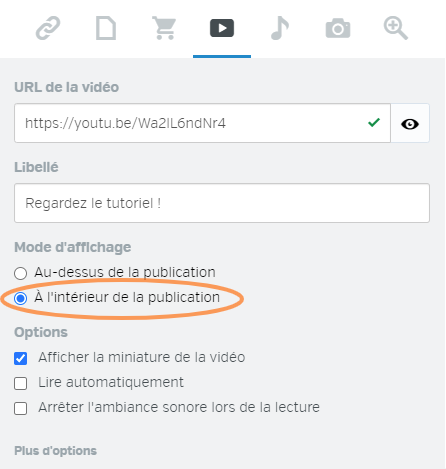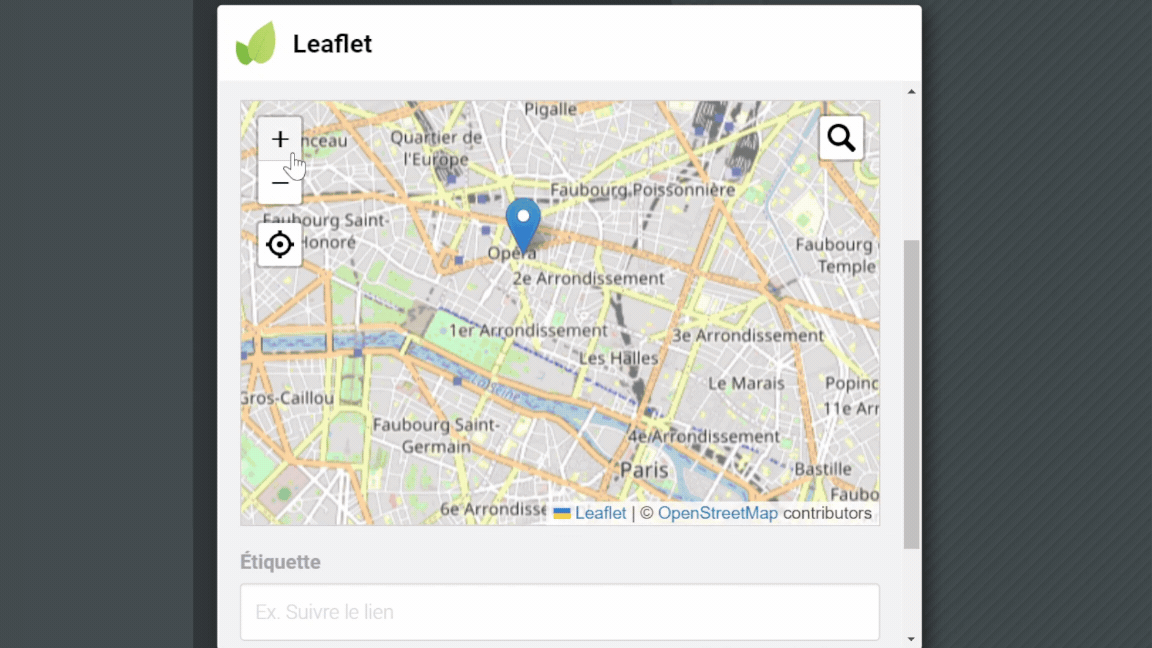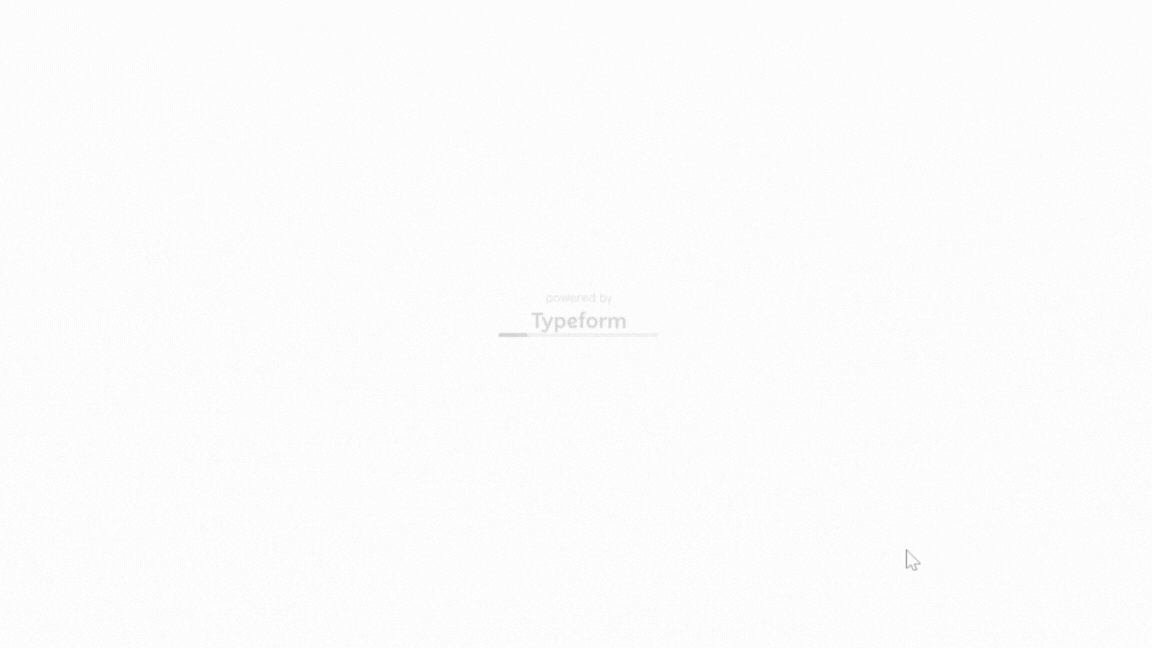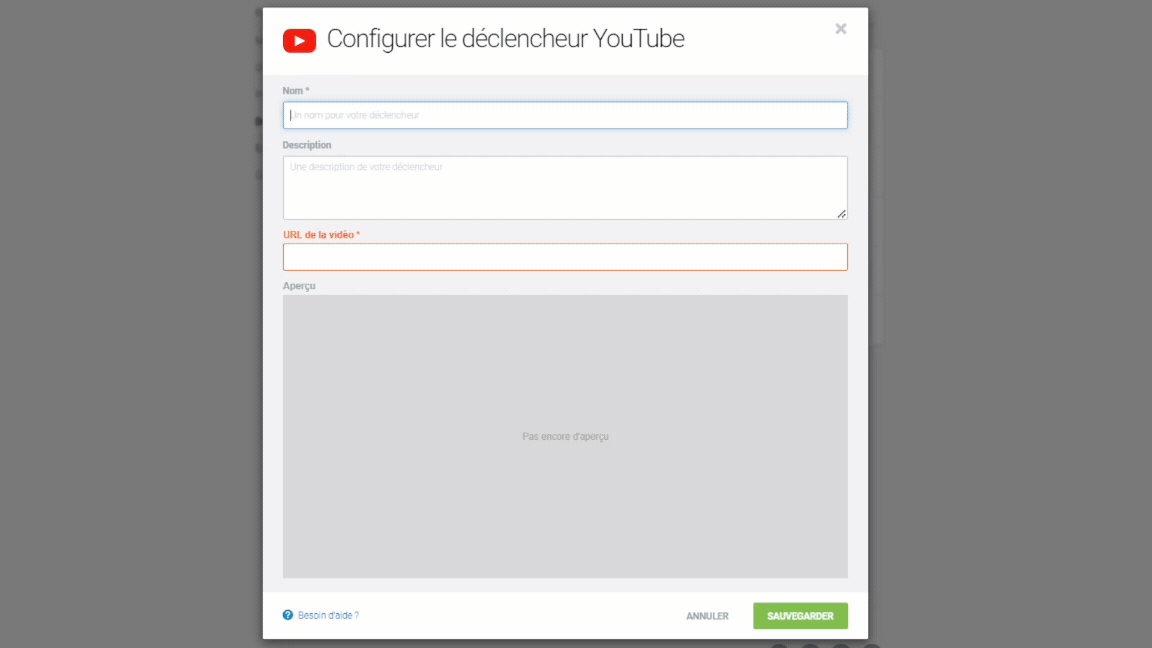Bienvenue dans notre deuxième article sur les fonctionnalités parfois méconnues de Calaméo. Dans l’article précédent, nous avons levé le voile sur trois aspects peu connus de notre plateforme, mais suscitant l’intérêt des utilisateurs avertis. Aujourd’hui, nous allons mettre en lumière trois autres fonctionnalités. Découvrons ensemble ces aspects souvent négligés qui font de Calaméo bien plus qu’un simple espace d’hébergement de documents en ligne.
1. Guidez vos lecteurs vers l’achat
Si notre intégration Shopify est une solution intéressante pour guidez vos lecteurs vers l’achat en ligne, notre intégration Leaflet, quand à elle, peut vous permettre de les guider directement vers vos points de vente physiques.
L’intégration Leaflet est aussi simple qu’intuitive. En quelques étapes, vous pouvez enrichir vos publications de cartes interactives, offrant ainsi à vos lecteurs une expérience de lecture captivante. Il vous suffit d’ajouter la carte interactive à votre publication, de marquer les points de vente stratégiques et de permettre à vos lecteurs de naviguer aisément vers la boutique de leur choix.
Les avantages de cette utilisation particulière de l’intégration Leaflet :
- Proximité accrue : Vos lecteurs peuvent localiser en un clin d’œil le point de vente le plus proche, créant ainsi une proximité instantanée avec votre produit ou service.
- Incitation à l’achat : En facilitant la navigation vers les points de vente, l’intégration Leaflet encourage activement vos lecteurs à concrétiser leur intérêt en passant à l’acte d’achat.
- Expérience utilisateur améliorée : Transformez la simple lecture en une expérience immersive et engageante, où chaque clic sur la carte rapproche vos lecteurs de la réalisation de leur achat.
🔎 LIRE AUSSI : Leaflet : intégrez des cartes interactives à vos publications Calaméo.
2. Donnez la parole à votre audience
Grâce à nos intégrations d’outils de sondages et de formulaires (Google Forms, Hubspot Forms, MailChimp, Jotform, Typeform), Calaméo vous offre toujours plus de possibilités en devenant une plateforme de communication bidirectionnelle, vous permettant d’apprendre à connaître votre audience comme jamais auparavant.
L’utilisation de ces outils est simple et intuitive. Intégrez des sondages interactifs ou des formulaires directement dans vos publications, encourageant ainsi vos lecteurs à partager leurs opinions. Analysez ensuite les réponses pour affiner votre stratégie éditoriale et créer du contenu qui résonne vraiment avec votre public. Transformez votre audience en contributeurs actifs.
Les avantages de cette utilisation particulière de nos intégrations de sondages et formulaires :
- Personnalisation du contenu : En comprenant les besoins spécifiques de votre audience, vous pouvez personnaliser votre contenu pour répondre à leurs attentes, renforçant ainsi l’engagement et la fidélité.
- Création collaborative : Impliquez vos lecteurs dans le processus de création, transformant votre publication en une expérience collaborative où chaque voix compte.
- Renforcement de la relation avec votre audience : En donnant la parole à votre audience, vous établissez une connexion plus profonde, renforçant la relation entre vous en tant qu’éditeur et vos lecteurs.
🔎 LIRE AUSSI : 3 raisons d’intégrer des formulaires dans vos publications Calaméo.
3. Maîtrisez l’art du timing
Dans notre exploration des fonctionnalités discrètes de Calaméo, plongeons dans la troisième révélation qui met en lumière l’importance cruciale du timing dans votre stratégie éditoriale. Grâce à sa fonctionnalité de déclencheurs, Calaméo vous offre la possibilité de déclencher automatiquement des actions spécifiques (comme la lecture automatique d’une vidéo, ou alors l’ouverture d’une fenêtre de formulaire, par exemple) à des moments clés, optimisant ainsi l’impact de votre contenu.
L’utilisation des déclencheurs sur Calaméo est simple et flexible. Choisissez le moment qui correspond le mieux à votre objectif, définissez l’action à déclencher, et observez comment votre contenu prend vie de manière dynamique, offrant une expérience unique à vos lecteurs. Sur Calaméo, vous avez le choix entre trois moments clés pour déclencher une action : à l’ouverture de la publication, au téléchargement ou à l’impression de la publication. Ces moments stratégiques sont conçus pour captiver l’attention de votre audience et maximiser l’impact de votre contenu.
Pourquoi le timing est crucial :
- Capture d’attention immédiate : Déclenchez une action dès l’ouverture de votre publication pour captiver instantanément l’attention de votre audience.
- Récolte de données au moment clé : Choisissez d’ajouter un formulaire obligatoire à l’aide d’un déclencheur en utilisant l’option : « ce déclencheur doit être complété pour continuer ». Que ce soit au moment de l’ouverture de la publication, de son téléchargement ou de son impression, vous pourrez récolter les données de votre audience au moment le plus opportun selon votre stratégie marketing.
💡 DECOUVREZ comment créer et utiliser des déclencheurs avec nos intégrations.
Conclusion
En explorant les fonctionnalités parfois méconnues de Calaméo, nous avons plongé dans un univers d’innovations conçues pour transformer votre expérience d’édition numérique. L’intégration Leaflet vous rapproche de vos lecteurs physiquement, les sondages et formulaires vous permettent de les comprendre et d’adapter votre contenu, tandis que les déclencheurs vous offrent le pouvoir du timing parfait. En conséquence, ces fonctionnalités cachées ne sont pas seulement des options, mais des outils stratégiques pour enrichir votre contenu, améliorer l’interaction avec votre audience, et maximiser l’impact de vos publications.
💡Les intégrations et les déclencheurs sont des fonctionnalités réservées aux comptes PLATINUM. Demandez votre essai gratuit de 14 jours à Calaméo PLATINUM et testez tous nos outils professionnels !